如今不少新裝機或者筆記本均安裝的是Windows10系統,這也是后期的趨勢。近期有用戶在新硬盤上安裝了Win10系統,進入系統發現硬盤只有一個磁盤分區,不知道如何分區了。那么Win10硬盤怎么分區?下面武林網分享一下Win10系統下新建磁盤分區圖解教程,與Win7/Win8的磁盤分區方法大同小異,希望能夠幫助到大家。
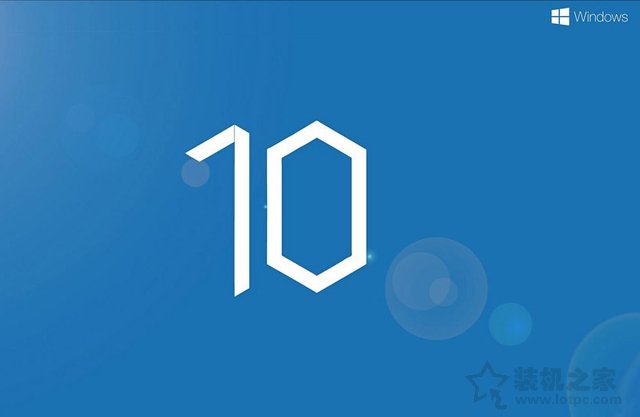
Win10系統下磁盤分區詳細圖解教程
1、首先我們在Win10系統的桌面上找到【此電腦】圖標,鼠標右鍵【此電腦】選擇【管理】,如下圖所示。

2、進入了計算機管理界面之后,點擊左側欄中的【磁盤管理】,如下圖所示。
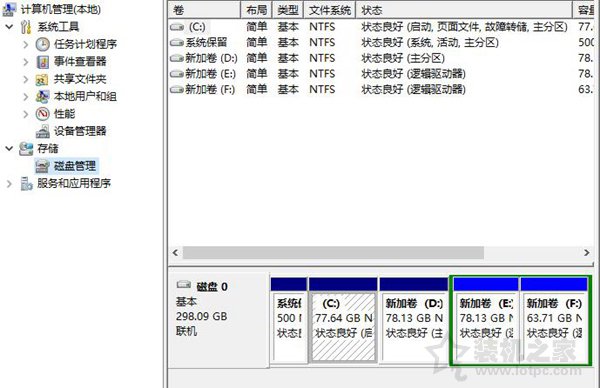
3、接下來分區的過程了,首先我們發現磁盤還有一個F盤空間是比較充足的,我們可以在其右鍵單擊,在其彈出來的菜單欄當中選擇【壓縮卷】,如下圖所示:
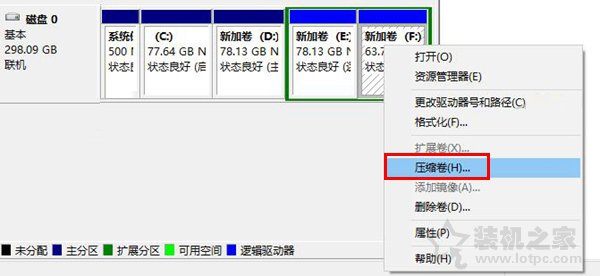
磁盤壓縮卷
新聞熱點
疑難解答